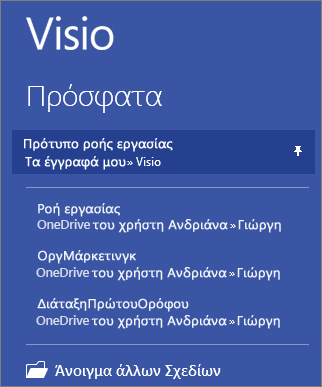Εάν το αγαπημένο Visio δεν περιλαμβάνει στάμπο που θέλετε, προσθέστε το στάμπο στο πρότυπο και, στη συνέχεια, αποθηκεύστε ένα αντίγραφο του βελτιωμένου προτύπου.
Προσθήκη στάμπο στο πρότυπο
-
Στο παράθυρο "Σχήματα", κάντε κλικ στην επιλογή "Περισσότερα σχήματα".
-
Κάντε κλικ στο στάμπο που θέλετε να έχει το πρότυπο— μετακινήστε το δείκτη του ποντικιού επάνω από τις κατηγορίες για να δείτε τις λίστες στάμπο σε κάθε κατηγορία. Τα σημάδια ελέγχου υποδεικνύουν τα σταμπονάκια που έχει ήδη το πρότυπο.
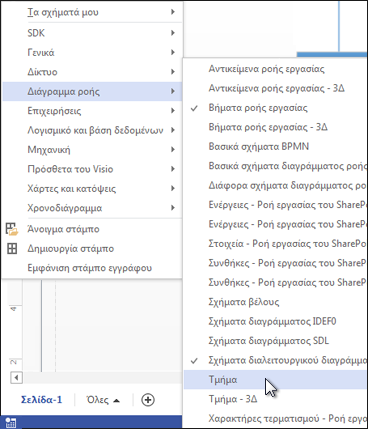
-
Το νέο στάμπο εμφανίζεται στη λίστα στάμπο στο παράθυρο "Σχήματα".
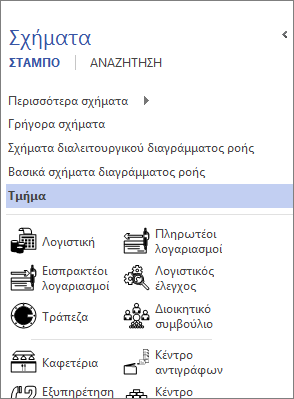
Αποθήκευση του αρχείου ως νέου προτύπου του Visio
-
Κάντε κλικ στην επιλογή "> "Αποθήκευση ως".
-
Επιλέξτε μια θέση και, στη λίστα "Αποθήκευση ως τύπου", επιλέξτε "Πρότυπο του Visio" (ή "Πρότυπο Macro-Enabled Visio", εάν έχετε προσθέσει μακροεντολές στο αρχείο).
-
Δώστε ένα όνομα στο πρότυπο και κάντε κλικ στο κουμπί OK.
Εύρεση και άνοιγμα του προσαρμοσμένου προτύπου
-
Κάντε κλικ στην επιλογή "> "Δημιουργία"και, στη συνέχεια, κάτω από την αναζήτηση προτύπου, κάντε κλικ στην επιλογή "Κατηγορίες".

-
Στη συλλογή "Κατηγορίες", κάντε κλικ στην επιλογή "Δημιουργία από υπάρχον" και, στησυνέχεια, κάντε κλικ στην επιλογή "Δημιουργία".
-
Βρείτε το αποθηκευμένο πρότυπο και κάντε κλικ στην επιλογή "Άνοιγμα".
Συμβουλή: Καρφιτσώσετε το νέο πρότυπο στη λίστα "Πρόσφατα σχέδια", ώστε να είναι εύκολο να το βρείτε. Κάντε κλικ στην > "Άνοιγμα > πρόσφατα σχέδια", βρείτε το αρχείο προτύπου και, στη συνέχεια, κάντε κλικ στο εικονίδιο καρφίτσας